
GALLERIA XF レビュー。最もバランスに優れた鉄板BTOゲーミングPC

今回レビューしている GALLERIA XF は 生産終了 しており、後継機は「GALLERIA XA7C-R70S![]() 」となります。実機レビュー記事もありますので、ぜひ御覧ください。
」となります。実機レビュー記事もありますので、ぜひ御覧ください。
ドスパラから発売されているデスクトップゲーミングPC「GALLERIA XF![]() 」。
」。
数あるBTOゲーミングPCの中でも 最もバランスがとれている構成 で、非常に安定した性能を割安で手に入れることができます。
Core i7-10700 と RTX 2070 SUPER を搭載しており、ハイエンドとまではいかずともミドルクラスとしては上位にランク入りするスペックです。

GALLERIAシリーズの中でもイチオシモデル!
デザインや機能性をチェックしながら、ベンチマークテストで性能についても確認していきます。
タップできるもくじ
概要とスペック


バランス型デスクトップゲーミングPC「GALLERIA XF![]()
![]()
注目の特徴
- 価格は性能に対してリーズナブル
- Core i7-10700 搭載
- 優秀なグラボ RTX 2070 SUPER 搭載
- SSDは高速なNVMe M.2 512GB
- 2TBのHDDつき
- メモリは16GB
- 拡張性の高いミドルタワー
本ゲーミングPCはドスパラのGALLERIAシリーズの中でも 最も人気な構成 です。最新ゲームでもサクサク快適に遊べる性能を持っている割に、値段は税込みでも19万以下とリーズナブル。
SSDも高速なNVMe M.2 512GBを搭載。さらにHDD2TBがついているので多少の余裕はありますが、理想はSSDを1TBにすること。しかし、カスタマイズだと+1万円以上はかかっちゃいますので、自分で増設するのが1番です。
安すぎず高すぎない「GALLERIA XF![]()
![]()
| チップセット | B365 |
| CPU | Core i7-10700F |
| グラボ | RTX 2070 SUPER |
| メモリ | 16GB (DDR4-2666) |
| SSD | 512GB NVMe SSD |
| HDD | 2TB |
| 光学ドライブ | なし |
| 電源 | 650W ブロンズ |
| ケース | KTケース(ATX) |
| サイズ | 207 x 520.7 x 450.2 mm |
| 重量 | 約13.9kg |
| 無線LAN | なし(カスタマイズ可能) |
| LAN | ギガビットLANポート |
| カードリーダー | SD / Micro SD カードリーダー |
| 値段 | 186,978円(税込) |
同梱物


- PC本体
- 電源ケーブル
- グラボの説明書
- マザボのドライバーCD
- マザボの説明書
- マウス(オプション)
- キーボード(オプション)
同梱されているアクセサリーなどは以上。貸与品なので新品ではありませんが、たぶんこれに保証書とか付いてくると思われます。
マウスとキーボードは無料ではついてきません。オプション品となります。


GALLERIAのフルサイズキーボード。1,980円の追加オプションです。


メカニカルキーボードではなくメンブラン式。基本的には、ないよりマシという感じです。ゲームに打ち込むなら、自分好みのメカニカルキーボードをちゃんと探した方が良いです。


こちらも1,980円の追加オプション GALLERIAマウス。


サイドボタンあり。表面はラバーっぽいテクスチャで覆われています。


センサーは不明。マウスに関しては、同値段で購入できる安っぽいものよりは幾分マシでしょう。
ゲーミングマウスもしっかり別で選ぶことをおすすめします。
あわせて読みたい

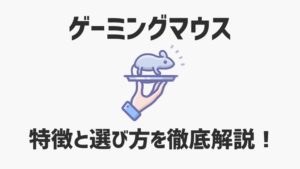
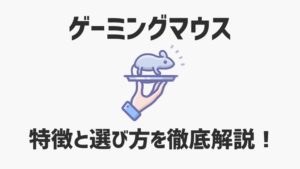
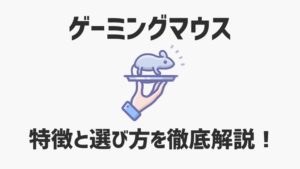
ゲーミングマウスの特徴と選び方、そしておすすめについて徹底解説!
ゲーミングマウスが欲しいけど、一体どれを買えばいいのか検討もつかない・・ そんな方のためにゲーミングマウスの選び方について解説します。 通常のマウスとの違い 持…
外観とデザイン


「GALLERIA XF![]()
![]()


ミドルタワー相当のKTケースで十分な拡張性とエアフローが確保されています。黒くて無骨な見た目。サイズは 207 x 520.7 x 450.2 mm で、重さは 約13.9kg です。
ミニタワーと比べるとやっぱり一回り大きくなりますが、拡張性や増設のしやすさなどを考えるとミドルタワーがおすすめです。


- USB3.0-A x 2
- SD / MicroSDカードリーダー
- オーディオ入出力
- リセット
- 電源
フロントパネルの端子。
USB端子やヘッドホン・マイク端子はフロントにあると結構便利ですね。SDカードリーダーがあるのも良いです。


正面から見て左サイドのパネル。


向かって右側サイドのパネル。CPU部分に通気口があります。


リアパネル。


リアパネルの上部、左側はマザーボードのインターフェース。右側は120mmのリアファンです。


- PS/2
- USB3.1-A x 4
- USB2.0-A x 2
- DVI-D
- D-Sub
- HDMI
- LAN
- オーディオ
USB端子が結構豊富で嬉しい。USB-Cがないのがちょっと残念ですが、数的には結構多いので十分でしょう。
グレーの文字の端子は基本的には使いません。ここのHDMIといった映像端子からモニターへ接続すると、せっかく積んでいるグラボが意味無しです。
PS/2端子とか今さらいる?って思うかもしれませんが、USBを使用禁止にしている場合(ウイルス対策)はどうしても使わざるをえないのです。


- DisplayPort x 3
- HDMI x 1
すぐ下にはグラフィックボードからの出力端子。モニターなどへはここから繋ぎます。お間違えなきよう。
ディスプレイポート端子が3つ用意されているので、トリプルディスプレイにしたり、VRを使ったりしても「ポート数が足らない!」と困ることはないでしょう。


リアパネル最下部には電源ユニット。ここに電源ケーブルを繋ぎます。
ゲーミングPCにはここの電源スイッチもあるので、接続してフロントパネルの電源入れたけど 動かない!壊れてる?! と思ったら、ここのスイッチがオンになっているか確認しましょう。


底面の四隅には、エアインテークを有効活用するためのインシュレーター。


不要な振動を吸収してくれます。ゲーミングPCって実は小刻みに揺れるので大事。


トップパネル。


左がリア側で、140mmのトップファンが付属しています。
右がフロント側ですが、こちらにはカスタマイズオプションでファンを取り付けることが可能。しかし、冷却性能は十分なので特に必要ないでしょう。光らせてみるのも良いかもしれませんね。
内部構造をチェック


サイドパネルを止めているネジ。これは片側2つで止めてあります。基本、ドライバーを使わなくても 指で緩めることができる のでとても利便性が良いです。
思いっきり締めてあると指では無理なので、一応ドライバーも用意しておきましょう。


ネジを緩めたら後ろ側にスライドさせてパネルを外します。


ケース内部。


中のパーツはこのようになっています。


CPUファンは DEEPCOOL。


CPUファンのすぐ右には4つのメモリスロット。DDR4-2666の8GBが2枚挿してあり、16GBとなっています。8GBだと最近のゲームでは心細いのでありがたい。
32GBにしたいなら、8GBをさらに2枚買って差し込めば良いだけです。カスタマイズだと相場より2割増しくらいになりますので、自分で買って増設した方が良い です。


CPUファンすぐ下にはNVMe M.2 SSD。モデルは「Phison PS5012-E12」です。
爆速かつ512GBなのでそれなりに十分な性能。


フロントパネル側にHDDが搭載されており、容量は2TB。モデルは「Seagate Barracuda」です。


さらに4つの3.5インチベイの空きがあります。


SATAは3つ空きがありますので、自分で後々SSDを買って増設するのがおすすめ。


グラフィックボードは ZOTAC RTX 2070 SUPER で型番は「ZT-T20710A-10B」です。


シングルファンモデル。


電源は 650W のブロンズです。電力変換効率の良いGOLD以上へのカスタマイズがおすすめ。


フロントパネルすぐ後ろにはDVDドライブなどが入ります。


リアファンは120mm。


トップファンは140mmです。このファンはゲーム中ちょっとうるさいです。気になるようなら別のファンに変更するなどの工夫が必要かもしれません。


正面向かって右側のサイドパネルを外したところ。


CPU裏に排気口。


3.5インチベイの裏側、ここから増設したSSDにSATAケーブルをさすなど作業をします。
カスタマイズについて
「GALLERIA XF![]()
![]()
- 電源をGOLD認証へ
これくらいです。
メモリ・SSDともに増設は自分で行った方がはるかに安上がりとなります。ミドルタワーなので内部での拡張作業もしやすいです。それが面倒だなと思ったらカスタマイズしちゃってもOKでしょう。
モニター
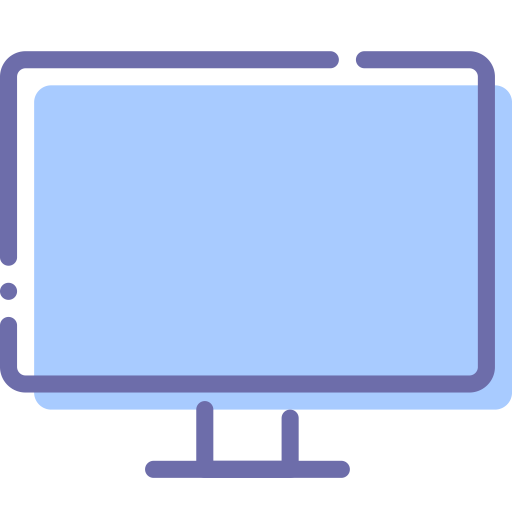
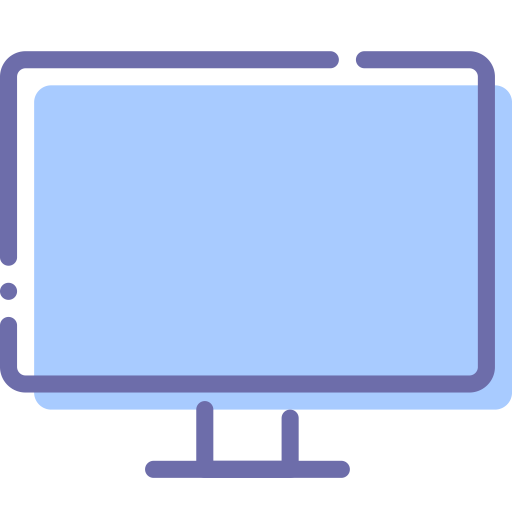
「GALLERIA XF![]()
![]()
カスタマイズアップグレードでモニターを購入することもできますが、Amazonとかで買う方が選択肢も多いですし有名ブランドが並んでいるのでおすすめです。
CS:GOやVALORANTといった、軽い競技ゲームをプレイするなら240Hzモニターにしましょう。
IPSで応答速度0.5msを実現した240Hzモニター。
逆にAPEXやPUBGがメインで、144Hzキャップくらいでも問題ないなら安く済ませられます。
IPSかつ144Hzで応答速度1msの23.8インチ鬼コスパモニター。FreeSyncにも対応しています。
その他の周辺機器など


ソフト系や周辺機器はお好みですが、カスタマイズ画面で選べるキーボードやマウスを眺めてみたところ、ちゃんと自分で別途選んだ方が良いと思います。
大きな家電品店に行けばゲームセクションがありますし、Amazonなどでも沢山のゲーミングデバイスが売っています。
当サイトでもレビューを行っていますので、自分の気に入るデバイスを探してみましょう。
性能とゲームベンチマーク


ゲーミングPCとして最も気になるゲームのベンチマークスコアについて見ていきます。スコアが高ければ高いほどfpsも高くなり、ヌルヌルと動いて快適なゲームプレイが楽しめます。
「GALLERIA XF![]()
![]()



今回のベンチマークはCPUが Core i7-9700F です
| ベンチ | スコア / 平均fps | 備考 |
|---|---|---|
| CINEBENCH R20 | 3166 | – |
| Time Spy | 9495 | 上位16% |
| Steam VR | 11 | VRレディ |
| CS:GO | 254 fps | 最高品質 |
| PUBG | 144 fps | ウルトラ |
| Apex Legends | 107 fps | エピック |
| LoL | 184 fps | – |
| Overwatch | 152 fps | エピック |
| FF XIV | 17386 | 最高品質 / 非常に快適 |
| FF XV | 10176 | 高品質 / とても快適 |
ここでリストにしている数値はいずれも当サイトの実測値です。ベンチマークは環境や計測方法によっても変化があるので参考程度にしてください
SSD


NVMeなので読み込み・書き込みともにかなり高速です。
レビューまとめ
- 良いところ
-
- Core i7-10700 + RTX 2070 S
- メモリが16GB
- 爆速なNVMe M.2 SSD 512GB
- 拡張性の高いミドルタワー
- カスタマイズの幅は広い
- ドスパラは納期最速
- イマイチなところ
-
- トップファンがややうるさい
- カスタマイズはコスパが良くない


最新ゲームをサクサクプレイしたいけど、高すぎるゲーミングPCには手が出ない・・そんな時にはこのバランスのとれた「GALLERIA XF![]()
![]()
最も人気な値段帯なので激戦区ですが、性能が良いだけでなくドスパラは納期も超高速です。少しの値段差で到着が1週間くらい変わるなら、速いほうが絶対良いですよね。
ゲーミングPCはゲームのみならず様々なパソコン作業が高速化・効率化されますので、テレワークにも向いています。
こんなあなたにおすすめ
- 1番バランスが良いやつが欲しい
- 人気で1番売れているやつが良い
- 最新ゲームも快適に遊びたい















